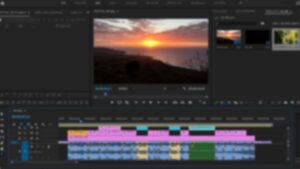動画編集をやっていて辛いことの一つが、何かエラーが起きたときに聞ける相手がいないことです。
クライアントは先生ではないので、基本的にはエラーの原因を自分で調べて対応をしないといけません。
ただし、最初の頃はそもそも何て検索をすればいいか分からなかったり、とりあえず検索はしてみるものの該当する記事が見当たらなかったりします。
そこで、本記事ではプレミアプロでよく起きる10個のエラーとその対処法についてまとめました!
音声(オーディオ)系のトラブル
まずは特に多い音声系のトラブルとその解決方法についてです!
ビデオと音声がずれてしまう
レイヤーをロックして編集している時に起こりやすいのですが、ビデオと音声がズレてしまうというものです。
「いやいや、音声と映像がずれたらすぐに気づくでしょ…」という声が聞こえてきそうですが、音声に集中してテロップ入れをしていると見落としてしまうことがあるんですね。
ふと冷静になって映像を見返した時に…
「あれ?口の動きと音声が合っていない…?」
めちゃくちゃ焦りますが、実はこれ、音声がずれ始めた部分から編集をやり直さなくても、比較的簡単に直すことができます!
詳しくは下記の記事をご覧ください!

音声波形が出なくなった
編集をする際、音声波形を見ながらカットするとかなり編集を時短できます!
そんな音声波形がなぜか表示されなくなってしまった…
そんな時は、ぜひ下記の記事でまとめた方法を試してみてください!

マウスで再生ヘッドを動かしても音声が出ない
プレミアプロでは、タイムライン上で再生ヘッドをドラッグすると音声が再生されるようになっています。
粗編をしたいときにとても便利な機能ですが、なぜかその機能が使えなくなってしまったという経験はありませんか?
原因は、気付かぬうちにショートカットキーなどでこの機能をオフにしてしまった可能性があります!
直し方やショートカットキーについては、下記の記事で詳しく解説しています!

映像・書き出し系のトラブル
続いて映像や書き出し時によくあるトラブルについて解説していきます!
取り込んだ映像が白飛びしてしまう
「クライアントから受け取った素材をプレミアプロに読み込んだらなぜか白飛びしてしまう…!」
そんな時は落ち着いてシーケンス設定や動画の形式を確認しましょう!
具体的なチェックポイントや解決方法は下記の記事にて解説しています!

書き出した映像がちらつく
編集が一通り終わって書き出してみたら、なぜか映像がチラついてしまう…
編集は終わっているし、プレミアプロ上では普通に再生されるのに納品できないとなると、かなりストレスが大きいです。
これ以上時間を無駄にしないため、落ち着いて幾つかのポイントを確認してみてください!
具体的な修正方法については下記の記事にまとめました!

Premiere Proで書き出したMP4がQuick Timeとの互換性がない
書き出した動画が「Quick TImeとの互換性がない」と表示され、再生できないときは下記の記事の内容を参考にしてください!

テロップ系のトラブル
続いてはテロップ入力系のトラブルです。
テロップ入力は動画編集の中で占める割合の大きい作業となっているので、1秒でも早くトラブルを解決していただければと思います!
テロップが直接入力できないときの対処法
まずは、モニターパネルでテロップの直接入力や編集ができなくなった場合の対処法についてです。
テキストパネルから編集できるかもしれませんが、効率的ではないですし、ストレスが大きいですよね。
もしプレミアプロでテロップが直接入力できなくなったら、下記の記事の内容を試してみてください!

プレミアプロのテロップ入力が遅いときの対処法
テロップ関連でよくあるトラブルの二つ目が、テロップの入力が異常に遅いというものです。
モニターパネルで選択はできる上、編集もできますが、打ち込んだテロップが反映されるまでに数秒のラグが生じる状態になることがあります。
実はこれ、プレミアプロ側のバグである可能性が高いです。
知っていれば数秒で解決できるので、ぜひ下記の記事でまとめた内容を確認してみてください!

その他のトラブル
クリップの位置が動かせないエラー
頻度はあまり多くありませんが、プレミアプロでは時々クリップの位置が動かせなくなってしまうエラーが起きます。僕も始めてこのエラーに遭遇した時は戸惑いました。
解決法については下記の記事をご覧ください!

タイムラインでラベルの色を変更するとすべてのクリップのラベルが変わってしまう
編集をする上でとても便利なラベル機能。
今ではこの機能が無しでは編集できないと言っても過言ではないのですが、ラベルは特定のクリップの色だけ変更できるから意味があるもの。
それなのに、「ラベルの色を変更しようとすると他のすべてのクリップの色も変わってしまう」という問題が起きることがあります。
しかも厄介なのが、再起動で修正できるわけではないこと。
具体的なやり方は下記の記事をご覧ください!

いずれにも該当しないとき
上記で紹介したトラブルのいずれにも該当せず、しかもエラーの検索方法がわからないというとき、AIの力を借りてしまうのもおすすめです!
特におすすめなのは「Perplexity」という検索AIです。
Perplexityを使えばAIが色々なサイトを訪問し、複数の記事の内容を簡潔に数百文字にまとめてくれます。
参考になりそうなサイトのリンクも掲載してくれるので、時短になるはずです!
また、出てきた情報が違うと思ってもAIが関連記事のサジェストをしてくれるので、その中で該当の記事に辿り着ける可能性もあります!
🎁 公式LINE限定特典 🎁
ただいま、このブログをご覧の方限定の【選べる特典】をご用意しました!
- LINE限定 厳選BGMリスト (商用利用可能な無料BGM10選)
- 使い勝手抜群なフリーフォントリスト(Adobe Fontsあり)
- 便利なフリーSEリスト (商用利用可能な効果音24選)
- テキストスタイル28種(再配布禁止、YouTube利用OK)
- YouTube課題発見提案シート
- ポートフォリオ添削
お好きなほうを選んで受け取れます。
ぜひ今のうちにご登録ください!

予告なく内容の変更、中止となる場合がございます。